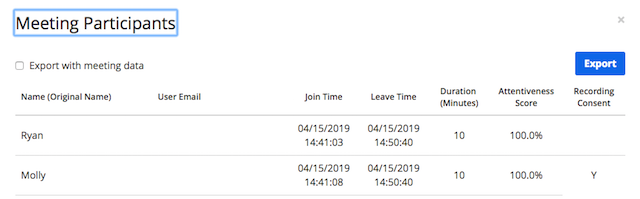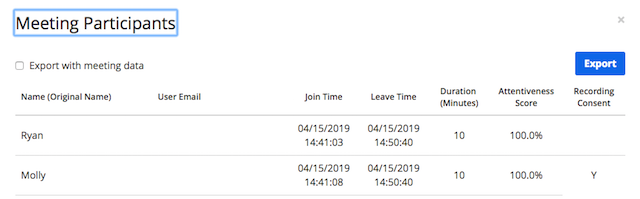
Le message d'information demandant l'autorisation d'enregistrer invite les participants aux réunions ou webinaires à donner leur consentement à être enregistrés. Les participants reçoivent une notification lorsqu'un enregistrement démarre ou lorsqu'ils rejoignent une session déjà en cours d'enregistrement. Le participant peut donner son autorisation et rester dans la session, ou la quitter. Au terme de la session, l'hôte peut générer un rapport qui indique les participants ayant donné leur autorisation.
Certains paramètres des notifications d'enregistrement peuvent être modifiés en fonction du type de compte. En savoir plus sur la modification des paramètres des notifications d'enregistrement.
Cet article traite des sujets suivants :
Le message d'information d'enregistrement peut être personnalisé par les administrateurs ou titulaires de compte dans les paramètres au niveau du compte et du groupe. Il ne peut pas être personnalisé à partir de la page Paramètres au niveau de l'utilisateur, mais uniquement activé ou désactivé, s'il n'est pas verrouillé par un administrateur au niveau du compte ou du groupe.
Remarque : si vous avez un compte Entreprise, API, Éducation ou Affaires avec plus de 100 licences, vous pouvez désactiver le message d'information demandant l'autorisation d'enregistrer pour les utilisateurs internes. En savoir plus sur la modification des paramètres des notifications d'enregistrement.
Les administrateurs peuvent activer et personnaliser un message d'information pour l'hôte lorsqu'un enregistrement est lancé. Répétez les étapes ci-dessus pour Demander à l'hôte de confirmer avant de lancer un enregistrement.